windowsxp系统下优酷视频如何转换格式
更新日期:2024-03-23 04:44:23
来源:网友投稿
现在,很多windowsxp系统用户都会使用优酷来观看视频,因为这样既方便又快捷。不过,一位用户反馈优酷视频的格式不是自己想要的,因此就想将其更换掉。这该如何操作?接下来,就随小编一起看看windowsxp系统下优酷视频如何转换格式。
具体如下:
1、打开搜狗浏览器在其右上角的搜狗搜索引擎中输入关键词“优酷客户端”;
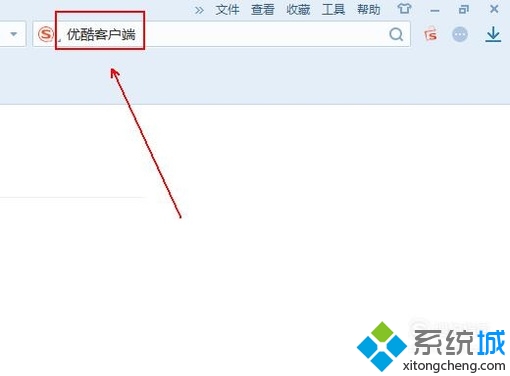
2、在搜狗搜索结果中,找到搜狗下载推荐的下载方式,下载并安装优酷客户端;

3、在优酷客户端的主界面右上角点击“个人中心”;

4、输入优酷账号和密码并单击“登录”按钮;
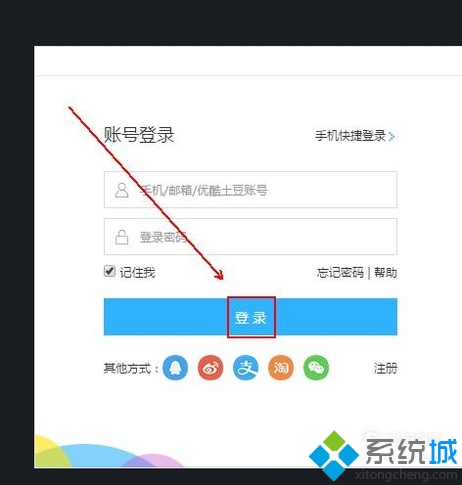
5、点击右上角的那三道横线的标志,这里是优酷客户端的菜单按钮;
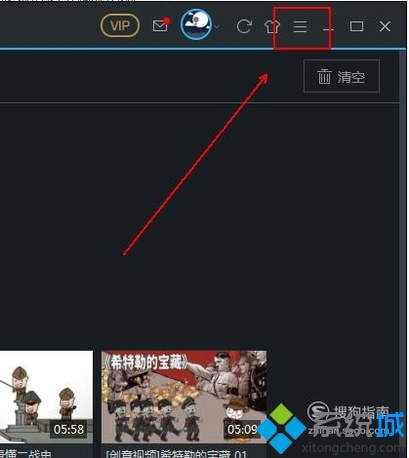
6、在弹出菜单列表中单击“设置”按钮;
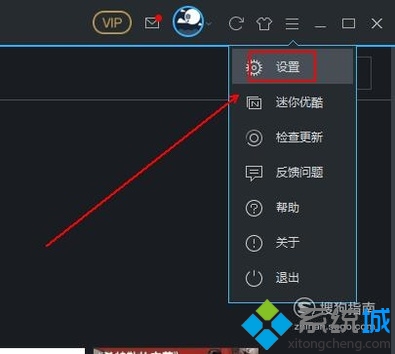
7、在弹出的“设置”窗口中单击“转码设置”选项;

8、在右侧设置转码后的格式、视频大小、以及其他设置(本步骤的第二个图片是视频转码后的保存路径,大家可以适当的记忆一下);
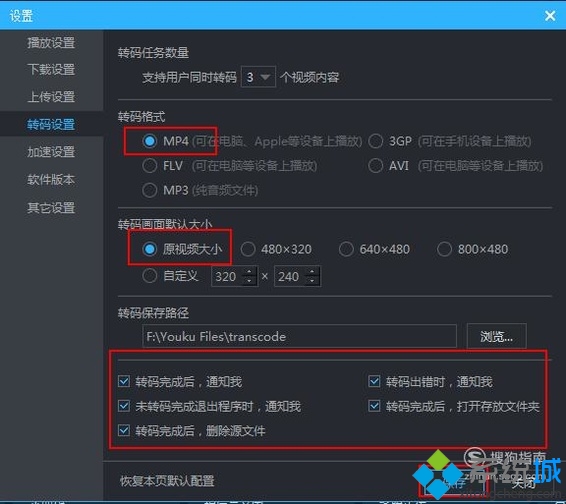
9、找到我们想要下载的视频并点击其右上方的下载按钮;
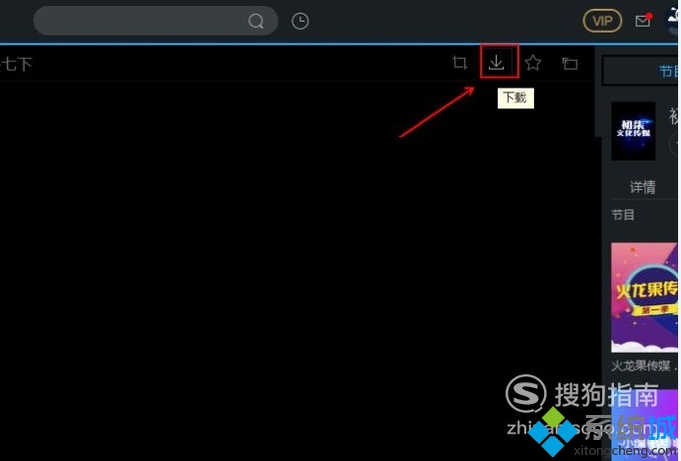
10、在弹出的下载窗口中,建议去除“全选本页”选项,除非大家想下载某个视频的专辑;
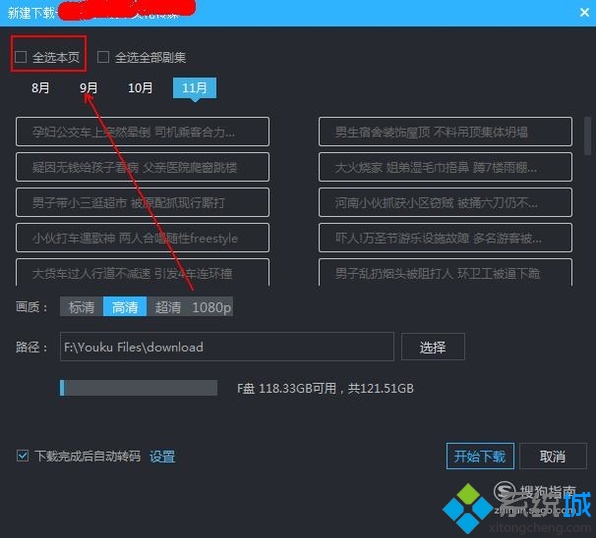
11、选择我们要现在的视频并选择相应的画质(注意如果我们不登录优酷账号,这里就只能下载标清画质);
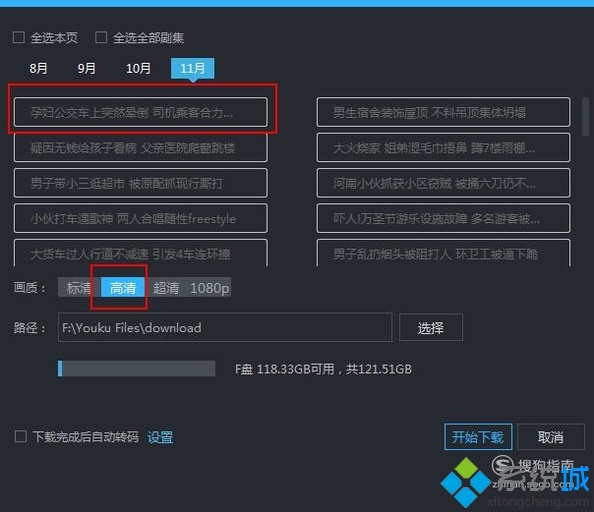
12、勾选下方的“下载完成后自动转码”选项,并点击“开始下载”按钮;
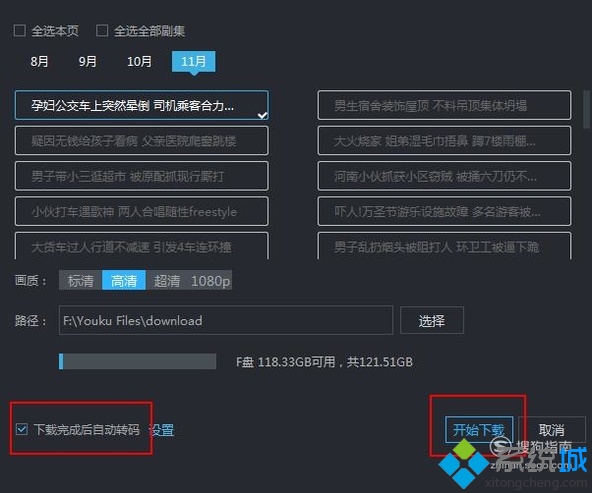
13、下载完成后,我们一般从这里就能找到我们转换后的视频。
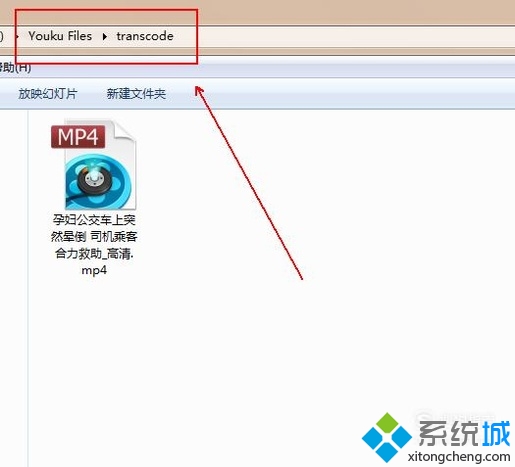
看了上述小编的介绍,相信大家对windowsxp系统下优酷视频如何转换格式已经有了一定的了解。更多精彩的内容请继续关注系统官网
- monterey12.1正式版无法检测更新详情0次
- zui13更新计划详细介绍0次
- 优麒麟u盘安装详细教程0次
- 优麒麟和银河麒麟区别详细介绍0次
- monterey屏幕镜像使用教程0次
- monterey关闭sip教程0次
- 优麒麟操作系统详细评测0次
- monterey支持多设备互动吗详情0次
- 优麒麟中文设置教程0次
- monterey和bigsur区别详细介绍0次
周
月












